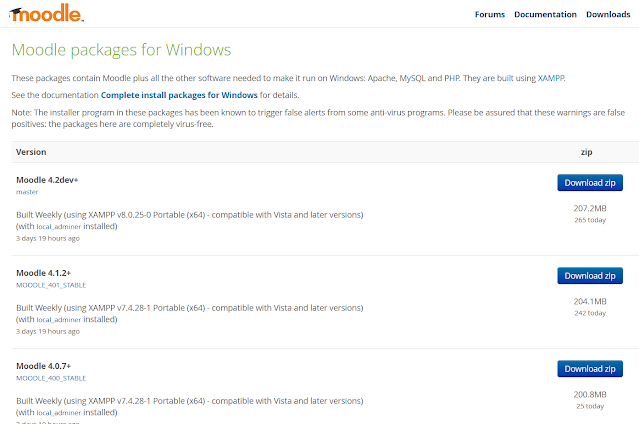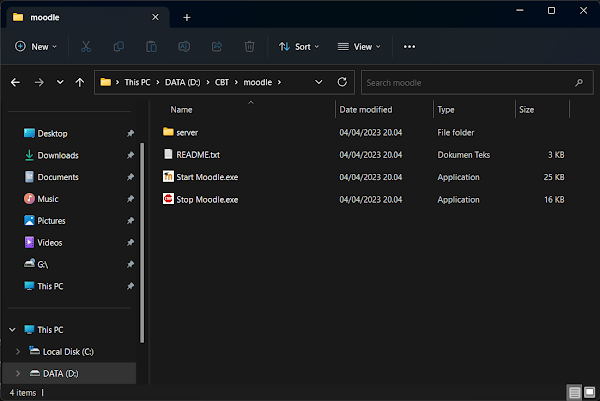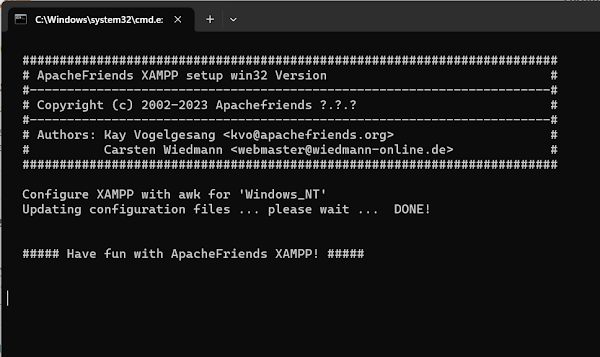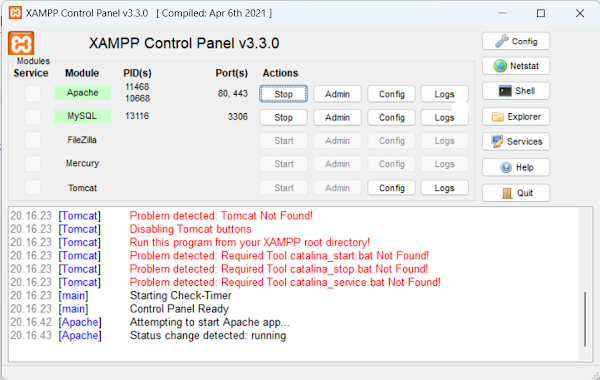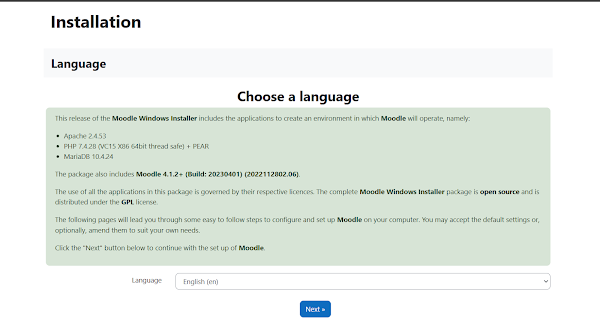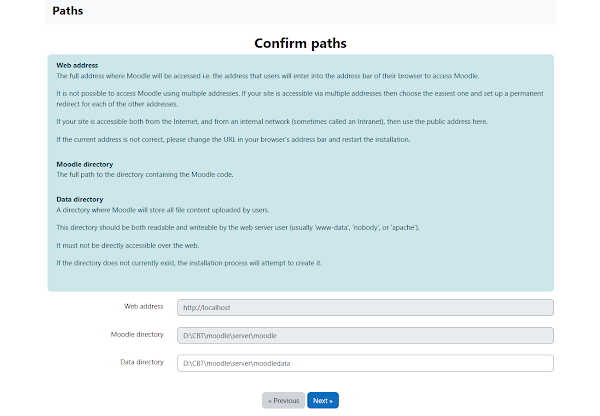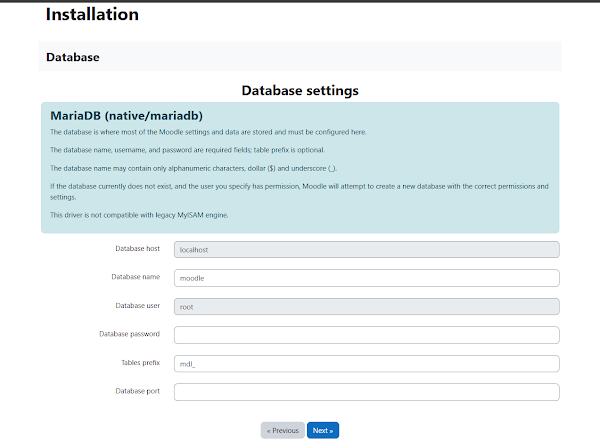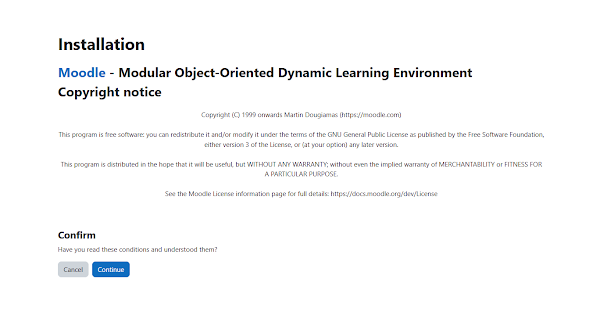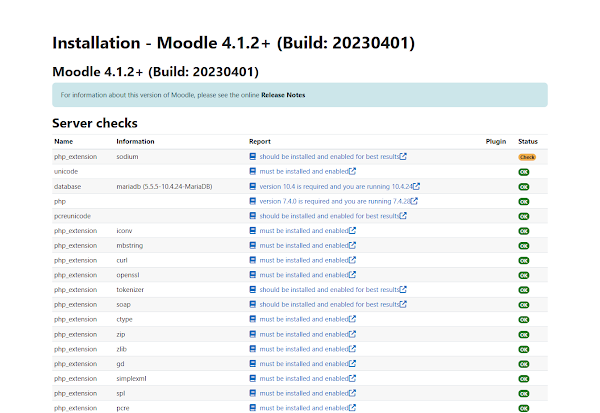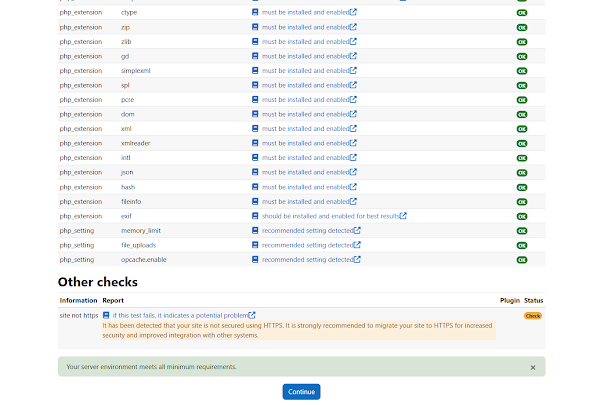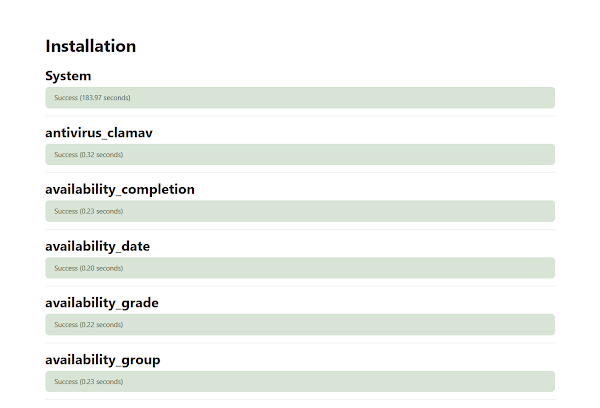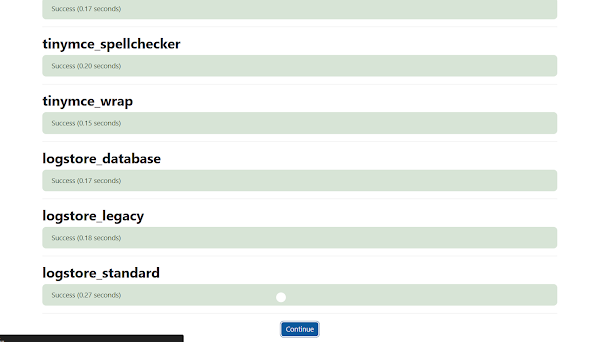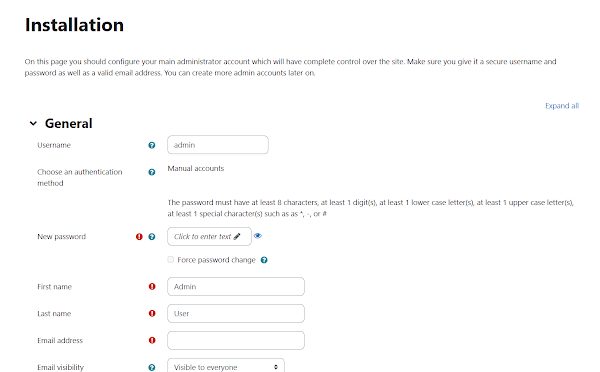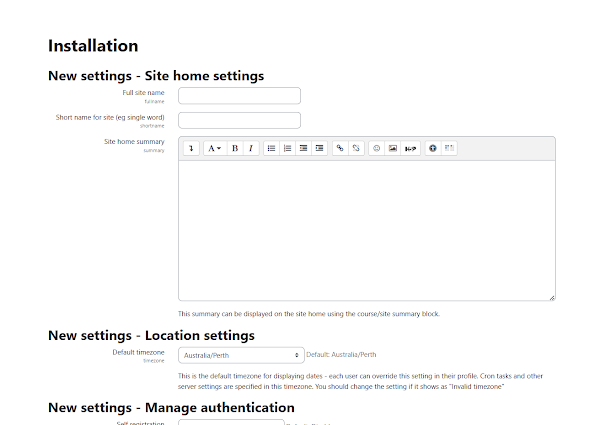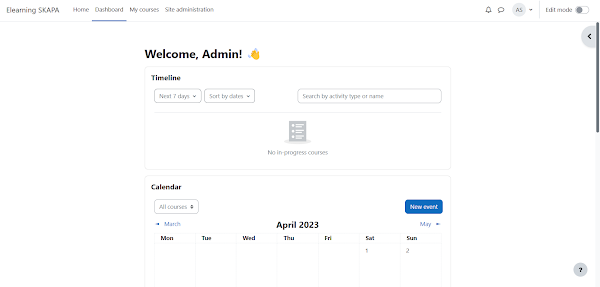Cara mudah menginstal Moodle
Pengenalan Moodle
Moodle merupakan platform yang mendukung sistem manajemen pembelajaran yang dapat diakses secara online (elearning)dan melalui perangkat keras komputer ataupun smartphone. Dengan banyak keunggulannya, Moodle menjadi pilihan alternatif terbaik jika Anda ingin mengembangkan aplikasi pembelajaran seperti elearning terutama jika anda memilih karena tingkat keamanannya.
Moodle sendiri merupakan Aplikasi berbasis web (web-based). Dimana melalui tampilan website yang memang dikhususkan untuk pendidikan ini kita dapat melakukan setiap kegiatan pembelajaran yang berhubungan dengan akses materi, diskusi, tanya jawab, dan evaluasi. Sangat memudahkan dan tentu saja memberikan nilai lebih terhadap lembaga apabila suatu lembaga menggunakan layanan elearning berbasis web ini.
Dalam menjalankannya Moodle dapat menggunakan localhost dengan memanfaatkan xampp, wampp, atau laragon. Namun kebanyakan sekolah dengan jumlah user banyak, mereka lebih memilih menggunakan layanan sewa hosting atau VPS dengan mengeluarkan sedikit tambahan biaya.
Cara penggunaan Moodle yang seperti hal tersebut di atas tak jarang membuat lembaga atau sekolah yang enggan untuk menggunakan moodle elearning karena kesulitan dalam melakukan penginstalannya apalagi di sekolah tidak mempunyai tenaga dibidang IT. Oleh, karena itu saya akan membagikan cara menginstal moodle yang sangat mudah dilakukan, walaupun anda pemula atau orang yang tidak memahami IT sekalipun.
Dan ini adalah merupakan pengalaman saya ketika menginstal moodle untuk sekedar mencoba fitur-fiturnnya untuk persiapan Ujian Sekolah di lembaga / sekolah saya.
Berikut ini adalah langkah-langkah penginstalannya.
Langkah penginstalan Moodle
Tahap persiapan penginstalan Moodle
- Silahkan kunjungi situs install package moodle berikut. Moodle packages for Windows
- Setelah mantap dengan pilihan anda silahkan klik download file zip disebelah kanan. Dan tunggu hingga selesai
- Ekstrak hasil download ke directory yang dirasa mudah untuk dijangkau. Saran saya ekstrak di C://
- Buka folder Ekstrak, kemudian klik Start Moodle.exe
- Buka folder "server" difolder pada langkah 4, lalu scroll ke bawah, cari dan klik 2 kali file "xampp-control.exe". Apabila muncul jendela Language, langsung klik Save saja.
- Pada jendela Xampp control panel, pastikan kolom Module Apache dan MySQL sudah dalam keadaan start (ditandai dengan background berwarna hijau). Untuk men-start silakan klik start pada sebelah kanan text Apache pada kolom Actions.
- Sampai disini tahap persiapan sudah selesai.
Tahap penginstalan Moodle
- Silakan buka browser (chrome, mozilla, edge, dll). Ketikkan "localhost" pada address bar.
- Langkah selanjutnya silahkan ikuti pengaturan penginstalan Moodle seperti di bawah lalu klik next.
- Sampai disini langkah penginstalan Moodle telah selesai.
Tahap pengaturan moodle
Setelah selesai persiapan dan penginstalan moodle, langkah selanjutnya adalah mengatur laman admin dan laman utama moodle. Silakan ikuti langkahnya sebagai berikut.
- Setelah tahap penginstalan akan muncul jendela seperti berikut. Ini adalah jendela untuk melakukan pengaturan terhadap admin. Harap hati-hati dalam pengisian terutama password, karena apabila admin tidak bisa melakukan login maka tidak ada jalan lain selain menginstal ulang moodle, dan anda akan melakukan langkah penginstalan moodle lagi dari awal postingan ini. Silakan perhatikan gambar di bawah.
- Langkah selanjutnya adalah setting halaman site home
Username = biarkan saja, kecuali anda ingin mengubah nama username yang digunakan untuk login. Saran saya biarkan saja
New password = silahkan diisi dengan password untuk login. Sesuai dengan keterangannya gunakan minimal 1 huruf kapital, 1 huruf kecil, dan karakter (contoh:!?/#$%^, dll)
First name = masukkan nama depan admin, kita dapat menggunakan nama administrator atau nama lembaga.
Last name = isikan nama belakang dari first name
Email = silahkan isikan email lembaga atau email pribadi.
Untuk city/town, select country, dan timezone boleh diisikan boleh tidak.
Jika langkah diatas sudah selesai, silakan klik Update profile.
Short name = isikan nama singkat laman (contoh: elearning SDN Kademangan)
Site home summary = dapat diisi ucapan selamat datang
Location setting = isi dengan zona wilayah. Silahkan diklik nanti akan disediakan pilihan. Biasanya kita yang di Indonesia menggunakan Asia Jakarta.
Noreply email = isikan email lembaga atau pribadi
Langkah terakhir klik Save Changes. Dan inilah tampilan akhir pengaturan kita, sampai disini selamat, moodle telah terinstal di perangkat kita.
Demikian yang dapat saya bagikan dalam artikel tutorial cara instal moodle, semoga bermanfaat. Terima kasih telah mengunjungi site Agung Jaka Nugraha. Wassalam